ابحث عن برنامج تشغيل الطابعة Epson Stylus Photo P50 وتثبيته
قد تحتاج طابعة الصور Epson Stylus Photo P50 إلى تثبيت برنامج التشغيل إذا كان متصلاً بجهاز كمبيوتر جديد أو تمت إعادة تثبيت نظام التشغيل. يتم إعطاء المستخدم عدة خيارات لكيفية القيام بذلك.
محتوى
تثبيت البرنامج لـ Stylus Photo P50
كقاعدة عامة ، يتم تجميع قرص مضغوط يحتوي على برنامج تشغيل مع جهاز الطباعة. ولكن لم يتم حفظها جميع المستخدمين مع مرور الوقت ، وفي أجهزة الكمبيوتر الشخصية وأجهزة الكمبيوتر المحمولة الحديثة قد لا يكون هناك محرك على الإطلاق. في هذه الحالة ، يجب أن يقوم برنامج التشغيل نفسه بالتنزيل من الإنترنت.
الطريقة 1: موقع Epson
بالطبع ، يمثل كل مصنع كل الدعم اللازم لمنتجاتها. يمكن لمالكي جميع الأجهزة الطرفية تنزيل البرنامج من الموقع ، وفي حالتنا من موقع إبسون ، وتثبيته. إذا كان الكمبيوتر يستخدم Windows 10 ، فإن برنامج التشغيل الخاص به لم يتم تحسينه ، ولكن يمكنك محاولة تثبيت البرنامج لنظام التشغيل Windows 8 (إذا كان ذلك مطلوبًا ، في وضع التوافق) ، أو انتقل إلى الخيارات الأخرى الموضحة في هذه المقالة.
- انقر فوق الرابط أعلاه ، وافتح قسم "برامج التشغيل والدعم" .
- في حقل البحث ، أدخل P50 وحدد أول نتيجة من قائمة التطابقات.
- ستفتح صفحة المنتج ، حيث سترى أن طابعة الصور تنتمي إلى نماذج الأرشيف ، ولكن مع ذلك تم تكييف برنامج التشغيل للإصدارات التالية من Windows: XP ، Vista ، 7 ، 8. حدد العنصر المطلوب ، بما في ذلك عمق البت.
- سيتم عرض برنامج التشغيل المتوفر. تحميل البرنامج وفك الضغط عليه.
- قم بتشغيل الملف القابل للتنفيذ الذي تنقر فوقه "الإعداد" . بعد ذلك ، سيتم فك الملفات المؤقتة.
- تظهر نافذة تحتوي على قائمة بثلاثة طُرز من طابعات الصور ، كل منها متوافق مع برنامج التشغيل الحالي. تم بالفعل تمييز النموذج الذي نحتاجه ، وكل ما تبقى هو النقر على "موافق" . لا تنس إلغاء تحديد مربع الاختيار الذي يعين الطابعة الافتراضية إذا كنت لا تريد طباعة جميع المستندات من خلالها.
- حدد لغتك المفضلة.
- اقبل شروط اتفاقية الترخيص.
- انتظر قليلاً أثناء التثبيت.
- في هذه العملية ، سترى سؤال نظام حول تثبيت البرامج من إبسون. أجب بنعم وانتظر حتى اكتمال التثبيت.
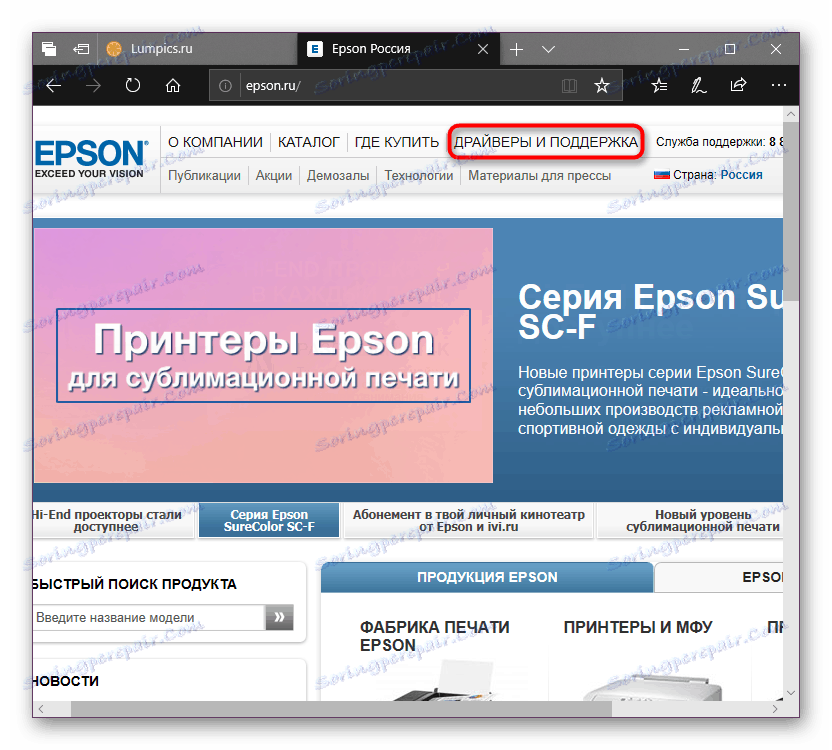
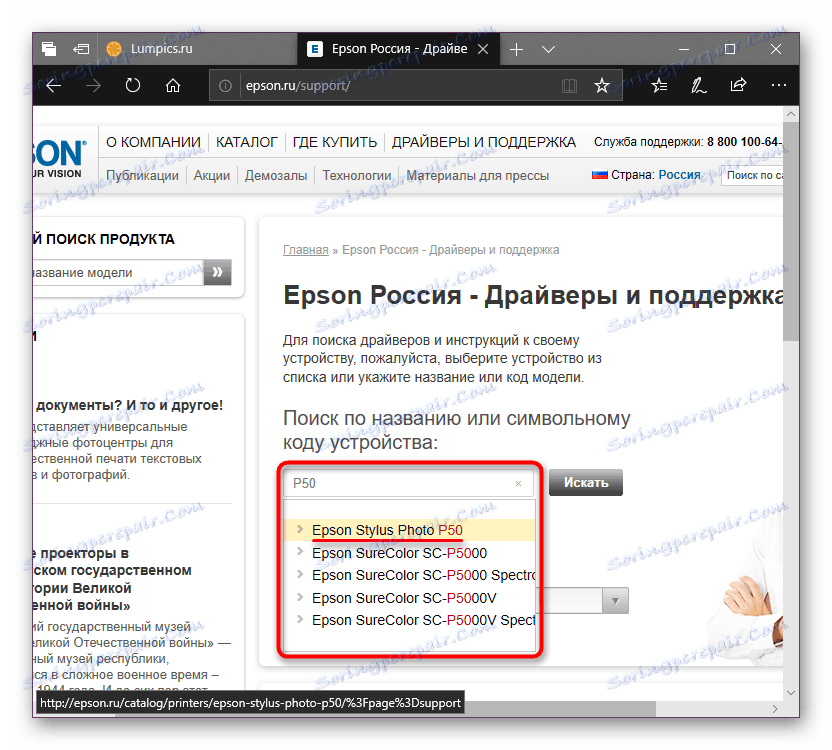
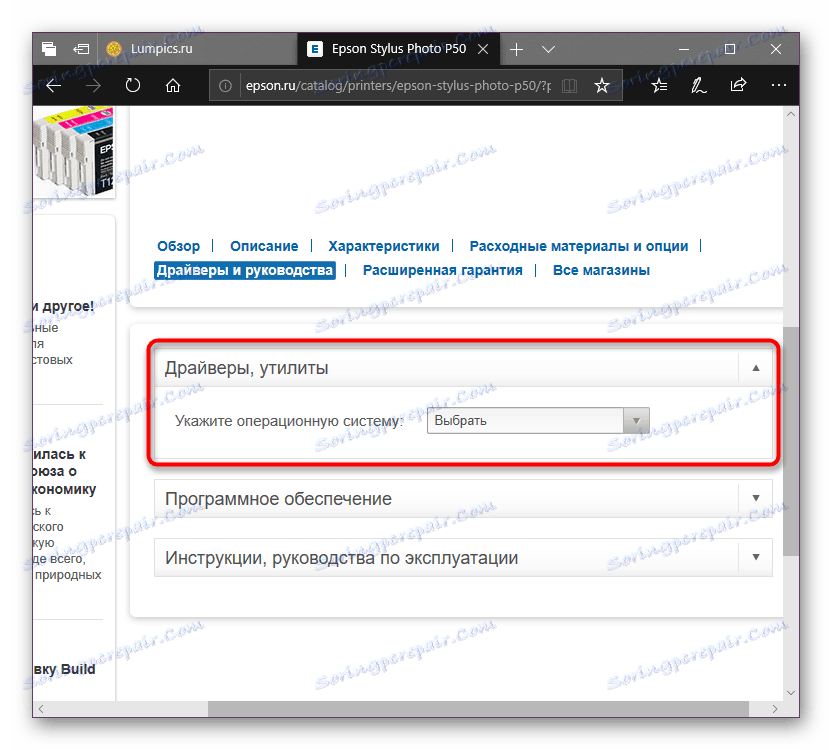
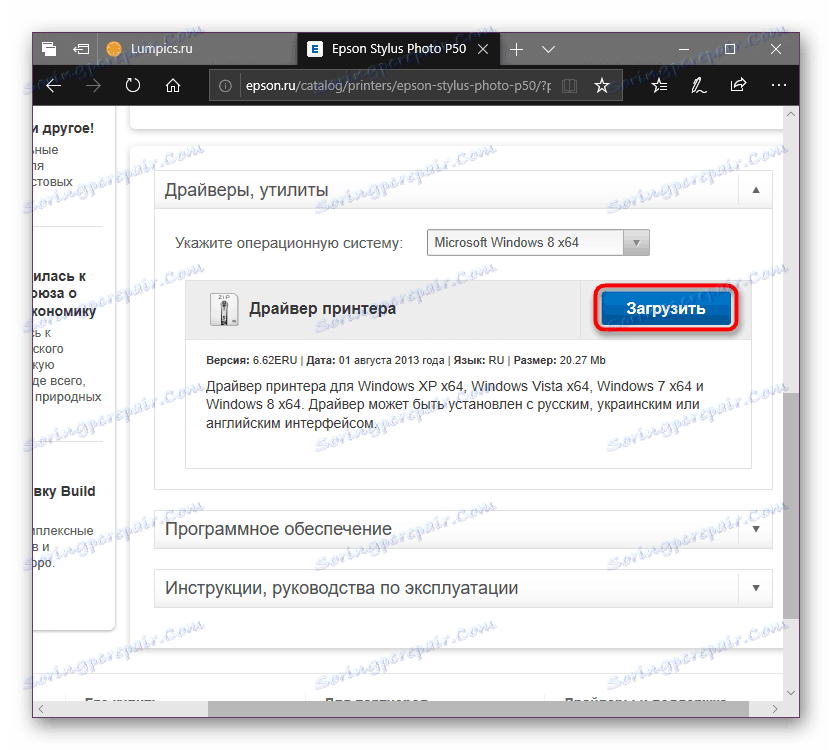
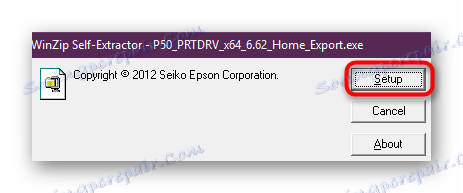
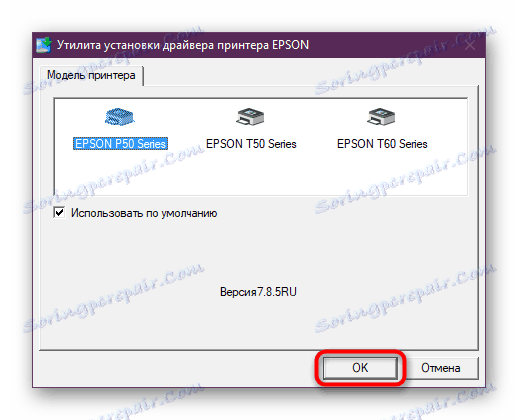
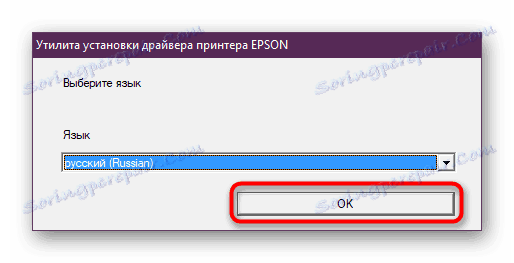
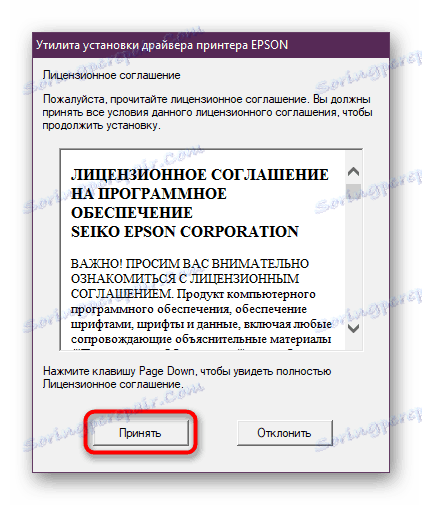
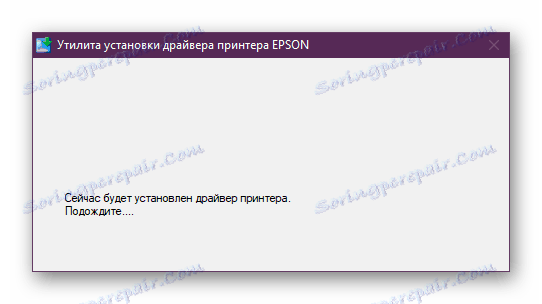
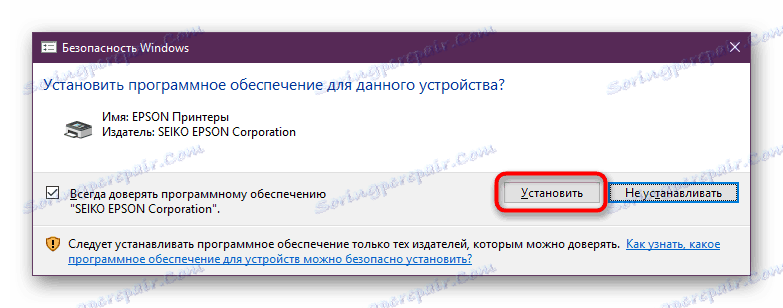
إذا كان التثبيت ناجحًا ، فستتلقى نافذة الإعلام المناظرة. بعد ذلك ، يمكنك البدء في استخدام الجهاز.
الطريقة 2: Epson الأداة المساعدة
هذا الخيار مناسب للمستخدمين النشطين لتقنية الشركة أو لأولئك الذين يرغبون في الحصول على المزيد من البرمجيات الاحتكارية. الأداة المساعدة من إبسون غير قادرة فقط على تحديث برنامج التشغيل باستخدام نفس الخوادم لتنزيل الملفات كما هو الحال في الطريقة الأولى ، ولكنها تعمل على تحديث البرنامج الثابت للطابعة والعثور على تطبيقات إضافية.
قم بتنزيل Epson Software Updater
- استخدم الرابط أعلاه للانتقال إلى صفحة التنزيل الرسمية للبرنامج.
- ابحث عن كتلة التنزيل وقم بتنزيل ملف متوافق مع Windows أو MacOS.
- بفكها وتشغيلها. ستحتاج إلى قبول اتفاقية الترخيص للتثبيت.
- سوف يبدأ التثبيت ، ونتوقع ، وإذا لزم الأمر ، نقوم بتوصيل طابعة الصور بالكمبيوتر.
- عند الانتهاء ، سيبدأ برنامج يتعرف على الفور على الجهاز المتصل ، وإذا كان لديك العديد منها ، فاختر P50 من القائمة.
- بعد مسح جميع التطبيقات المناسبة سوف يتم العثور عليها. في الجزء العلوي من النافذة ، يتم عرض التحديثات الهامة ، في الجزء السفلي - إضافية. يجب أن تشير مربعات الاختيار إلى البرنامج الذي ترغب في مشاهدته على جهاز الكمبيوتر الخاص بك. بعد أن قررت الاختيار ، انقر فوق "تثبيت ... عنصر (عناصر)" .
- أثناء التثبيت ، ستحتاج إلى قبول الاتفاقية مرة أخرى ، على غرار المرة الأولى.
- إذا قمت بتحديد البرنامج الثابت للطابعة بالإضافة إلى ذلك ، فستظهر النافذة التالية. هنا سوف تحتاج إلى قراءة التدابير الأمنية بعناية من أجل عدم إتلاف البرامج الثابتة التي تعتمد عليها عملية P50. للبدء ، انقر فوق "ابدأ" .
- اكتمال تثبيت هذا الإشعار ، يمكن إغلاق النافذة عن طريق النقر على "إنهاء" .
- وبالمثل ، قم بإيقاف برنامج تحديث البرامج من إبسون نفسه وتحقق من تشغيل الطابعة.
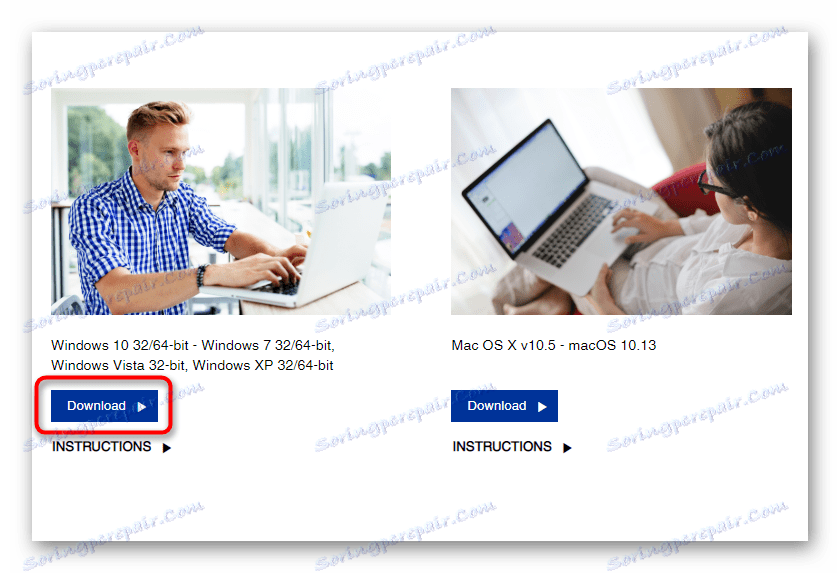
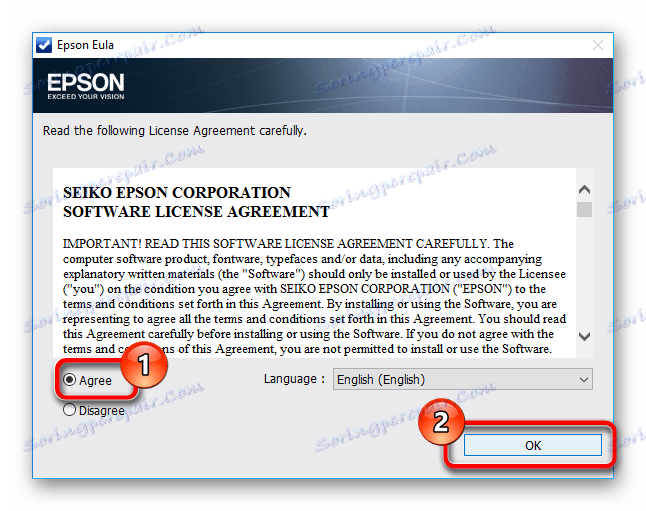
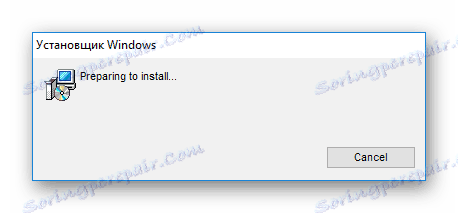
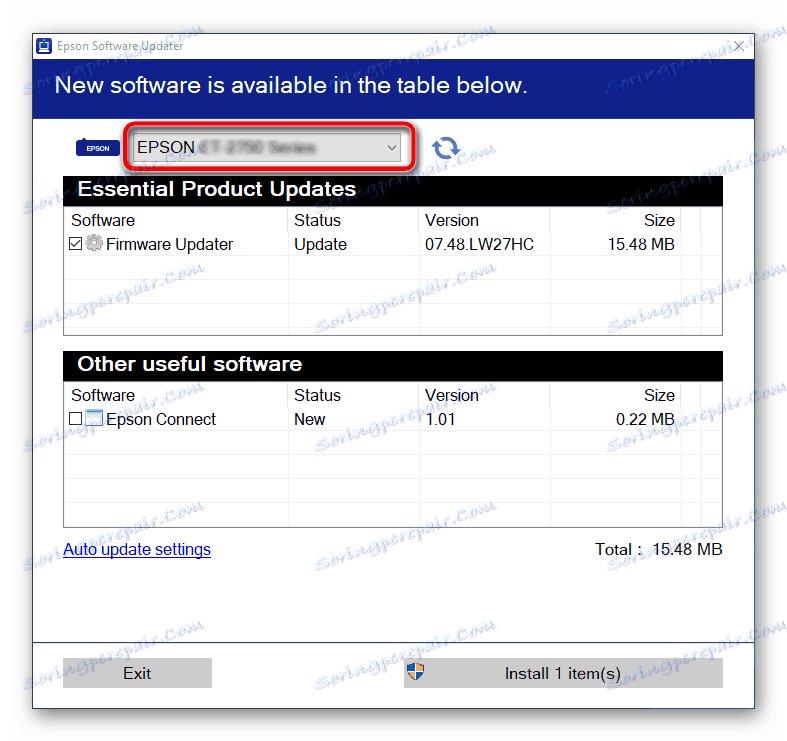
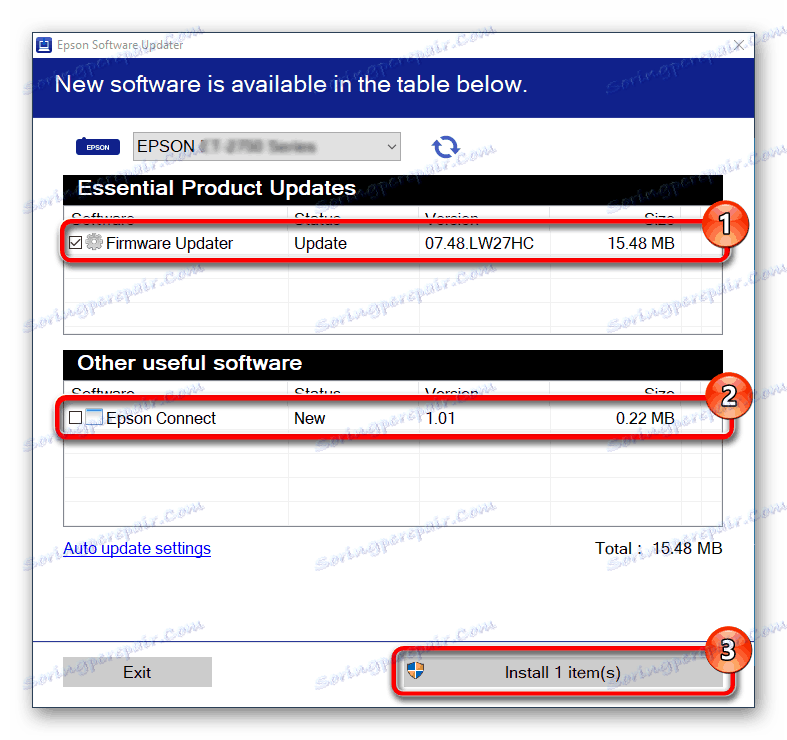
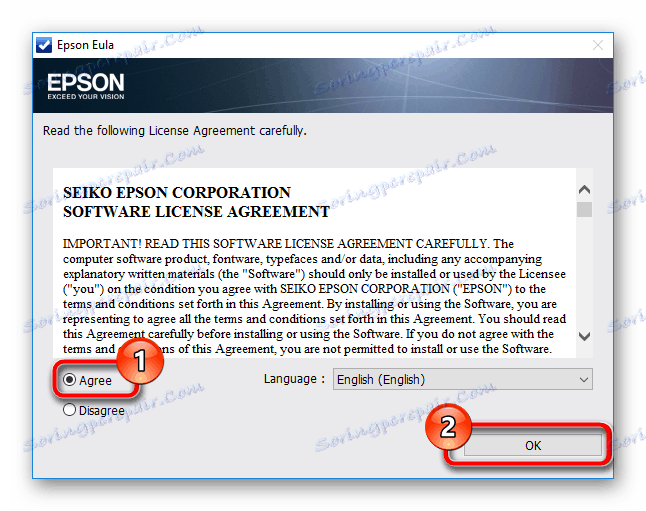
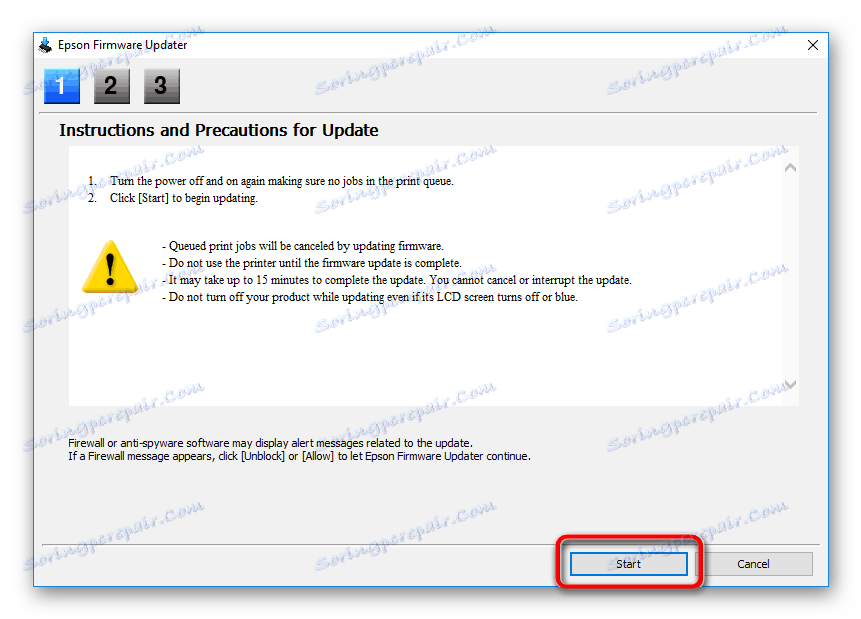
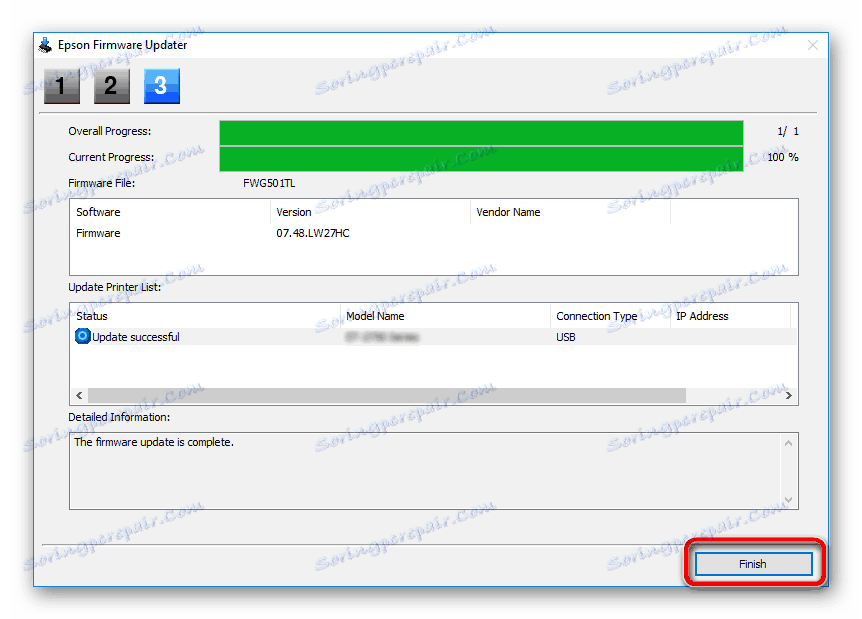
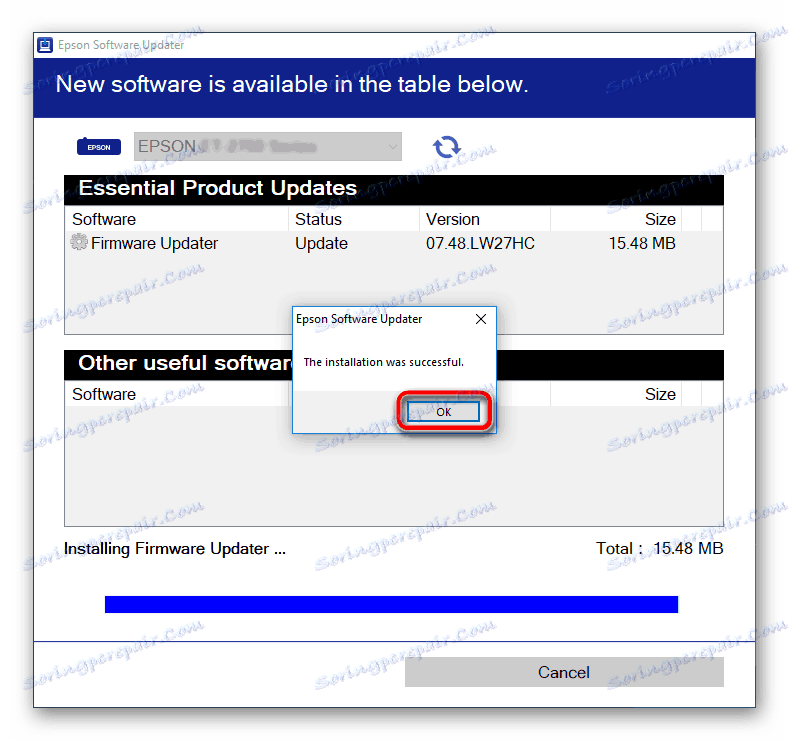
الطريقة الثالثة: برنامج لتثبيت برامج التشغيل
هناك أيضًا هذه البرامج التي يمكنها تحديث برامج جميع مكونات الكمبيوتر والأجهزة المرتبطة به في وقت واحد. فهي ملائمة للاستخدام بعد إعادة تثبيت نظام التشغيل ، عندما تكون فارغة بالفعل ولا توجد برامج تشغيل لها لضمان الأداء الصحيح لميزات معينة. يمكن للمستخدم تكوين برامج التشغيل التي سيتم تثبيتها لتكوينه وإصداره من Windows يدويًا ، والتي لن يتم تثبيتها. تختلف البرامج في قائمة الأجهزة المدعومة ومبدأ التشغيل - يعتمد بعضها على اتصال الإنترنت ، والبعض الآخر لا يحتاج إليها.
مزيد من التفاصيل: أفضل برنامج لتثبيت برامج التشغيل
نوصي بالتطبيقين الأكثر شعبية - حل Driverpack و دريفيرماكس . عادة ما يقومون بنجاح بتحديث ليس فقط الأجهزة المدمجة ، ولكن أيضا الأجهزة الطرفية ، بدءا من إصدار Windows. لن يتم تجاهل المبتدئين لقراءة المواد على الاستخدام السليم لهذا البرنامج.
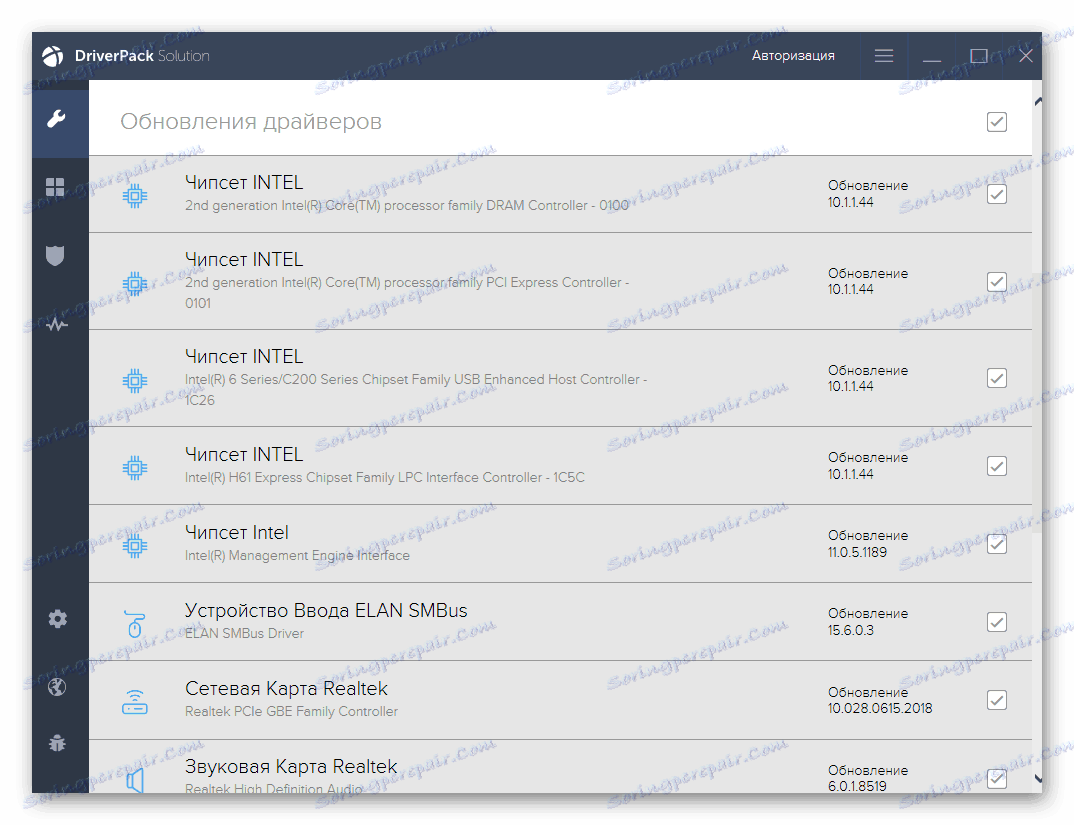
مزيد من التفاصيل:
كيفية تحديث برامج التشغيل على جهاز الكمبيوتر الخاص بك باستخدام برنامج DriverPack Solution
تحديث السائقين باستخدام DriverMax
الطريقة الرابعة: معرف الطابعة
للتفاعل الصحيح لنظام التشغيل والجهاز الفعلي ، يتم دائمًا تعيين المعرّف الشخصي. مع ذلك ، يمكن للمستخدم أيضا العثور على السائق ثم تثبيته. بشكل عام ، هذه العملية سريعة جدًا وبسيطة ويساعد أحيانًا في العثور على برامج لهذه الإصدارات من نظام التشغيل الذي لا يدعمه مطور الأجهزة. P50 لديه المعرف التالي:
USBPRINTEPSONEpson_Stylus_PhE2DF
ولكن ماذا أفعل معها أكثر من ذلك وكيف يمكن العثور على السائق الضروري بمساعدة منه ، اقرأ مقالنا الآخر.
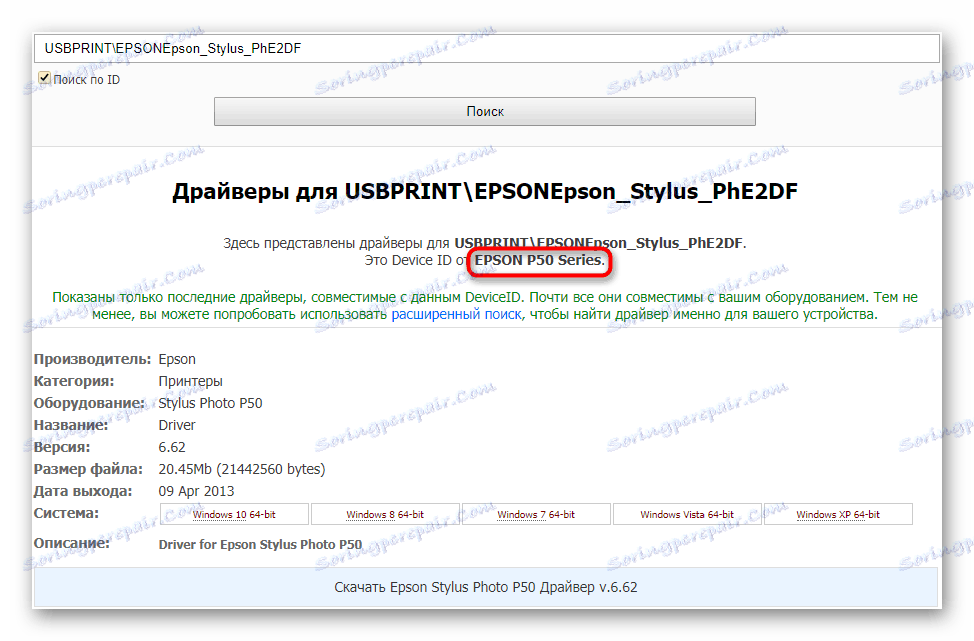
مزيد من التفاصيل: البحث عن برامج التشغيل حسب معرف الجهاز
الطريقة الخامسة: إدارة الأجهزة
في Windows ، كما يعرف العديد من المستخدمين ، توجد أداة تسمى "مدير الأجهزة" . مع ذلك ، يمكنك تثبيت الإصدار الأساسي من برنامج التشغيل ، مما يضمن الاتصال العادي لطابعة الصور بالكمبيوتر. تجدر الإشارة إلى أنه نظرًا للنقص في هذه الطريقة ، قد لا تقوم Microsoft بتثبيت أحدث إصدار أو عدم العثور عليه على الإطلاق. بالإضافة إلى ذلك ، لن تتلقى تطبيقًا إضافيًا يسمح لك بالتحكم في الجهاز من خلال الإعدادات المتقدمة. ولكن إذا كان كل هذا لا يهمك أو لديك فقط مشاكل في توصيل المعدات ، فاستخدم التعليمات الموجودة في المقالة الموجودة على الرابط أدناه.
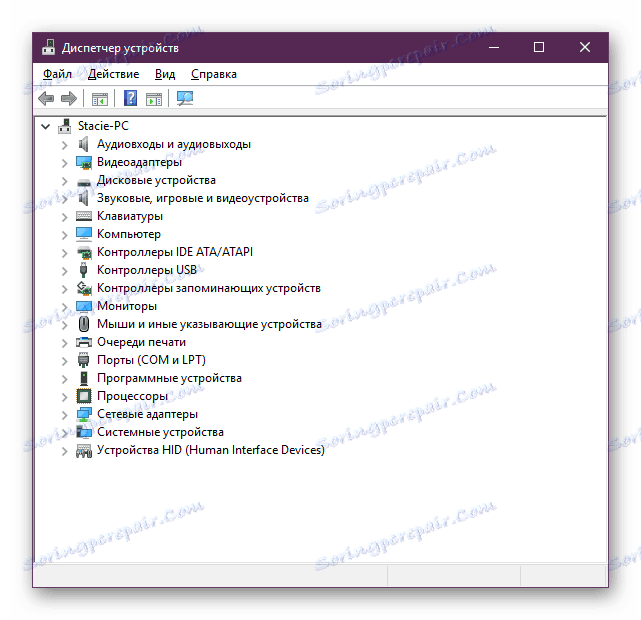
مزيد من التفاصيل: تثبيت برامج التشغيل باستخدام أدوات Windows القياسية
أنت على دراية بالطرق الأساسية المتوفرة للبحث عن برامج تشغيل طابعة صور Epson Stylus Photo P50 وتثبيتها. استنادًا إلى موقفك ، حدد الأكثر ملاءمة واستخدمها.